Django(ジャンゴ)内の「ModelForm」を利用すると、データベースとアクセスするModelクラスと連動するFormを作成することになり、ユーザーがFormで入力した値をデータベースに直接保存することができる。
今回は、MySQLのデータベースのテーブルにユーザー情報を登録する処理を、ModelFormを利用して実装してみたので、そのサンプルプログラムを共有する。
なお、FormクラスとModelFormクラスの違いについては、以下のサイトを参照のこと。
https://kosuke-space.com/django-modelform
前提条件
下記記事の実装が完了していること。

サンプルプログラムの作成
作成したサンプルプログラムの構成は、以下の通り。
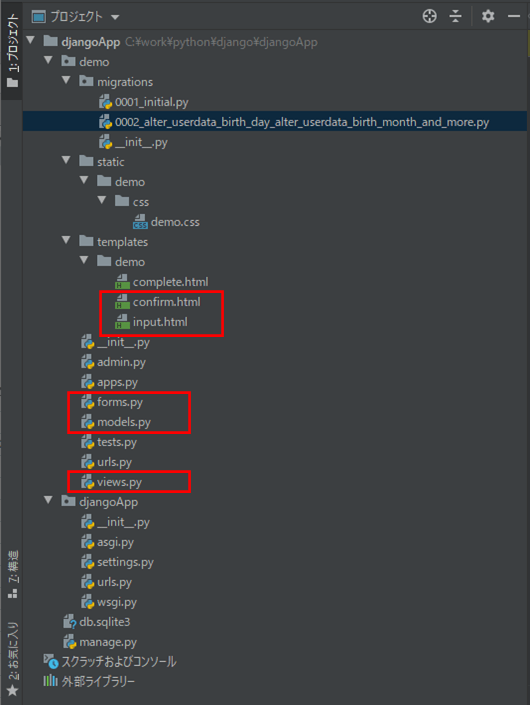
なお、上記の赤枠は、前提条件のプログラムから追加・変更したプログラムである。また、「0002_alter_userdata_birth_day_alter_userdata_birth_month_and_more.py」はマイグレーション後に作成されるプログラムのため、ここでは赤枠を付与していない。
demoフォルダ下、models.pyの内容は以下の通りで、ユーザーデータを登録するテーブル(user_data)の各項目に対する指定可能なデータを設定している。また、「__str__」メソッドの追加により、各項目値を文字列で表示できるようにしている。
from django.db import models
class UserData(models.Model):
""" user_dataテーブルへアクセスするためのモデル """
# 性別のデータ
sex_data = [
('1', '男'),
('2', '女')
]
# 生年月日(月)のデータ
birth_year_data = [
(x + 1, x + 1) for x in range(1909, 2022)
]
# 生年月日(月)のデータ
birth_month_data = [
(x + 1, x + 1) for x in range(12)
]
# 生年月日(日)のデータ
birth_day_data = [
(x + 1, x + 1) for x in range(31)
]
# テーブル名を存在するuser_dataテーブルに変更する
class Meta:
db_table = 'user_data'
id = models.IntegerField(primary_key=True)
name = models.CharField(max_length=40)
birth_year = models.IntegerField(choices=birth_year_data, default='2012')
birth_month = models.IntegerField(choices=birth_month_data, default='1')
birth_day = models.IntegerField(choices=birth_day_data, default='1')
sex = models.CharField(choices=sex_data, max_length=1, default='1')
memo = models.CharField(max_length=1024, blank=True, null=True)
# print(UserDataオブジェクト)とすることで、UserDataオブジェクトの各値を
# 文字列で表示できるようにするためのメソッド
def __str__(self):
return 'UserData id=' + str(self.id) + ', name=' + str(self.name) \
+ ', birth_year=' + str(self.birth_year) \
+ ', birth_month=' + str(self.birth_month) \
+ ', birth_day=' + str(self.birth_day) \
+ ', sex=' + str(self.sex) + ', memo=' + str(self.memo)demoフォルダ下、forms.pyの内容は以下の通りで、user_dataテーブルへアクセスするためのモデルに準じた(ModelFormクラスを継承した)フォームであるUserDataModelFormクラスと、UserDataModelFormクラスに項目を追加したInputModelFormクラスを定義している。
from django import forms
from .models import UserData
from django.core.validators import RegexValidator
import datetime
def check_date(year, month, day):
""" 年月日が存在する日付の場合はTrue、存在しない日付の場合はFalseを返す """
try:
new_date_str = "%04d/%02d/%02d" % (year, month, day)
datetime.datetime.strptime(new_date_str, "%Y/%m/%d")
return True
except ValueError:
return False
class UserDataModelForm(forms.ModelForm):
""" user_dataテーブルへアクセスするためのモデルに準じたフォーム """
class Meta:
# ベースとなるモデルクラス(UserData)を指定
model = UserData
# ベースとなるモデルクラスのうち、表示するフィールドを指定
fields = ('name', 'birth_year', 'birth_month', 'birth_day', 'sex', 'memo')
labels = {
'name': '名前',
'birth_day': '生年月日',
'sex': '性別',
'memo': 'メモ',
}
widgets = {
'name': forms.TextInput(attrs={'size': '13', 'maxlength': '13'}),
'birth_year': forms.Select,
'birth_month': forms.Select,
'birth_day': forms.Select,
'sex': forms.RadioSelect(),
'memo': forms.Textarea(attrs={'rows': 6, 'cols': 40}),
}
def clean(self):
""" フォーム内の項目の入力チェック処理 """
cleaned_data = super().clean()
birth_year = cleaned_data.get('birth_year')
birth_month = cleaned_data.get('birth_month')
birth_day = cleaned_data.get('birth_day')
# 生年月日が存在しない日付の場合、エラーを返す
if not check_date(birth_year, birth_month, birth_day):
raise forms.ValidationError('生年月日を正しく入力してください。')
return cleaned_data
class InputModelForm(UserDataModelForm):
""" user_dataテーブルへアクセスするためのモデルに準じたフォームに、項目(check)を追加 """
""" views.pyからは、このInputModelFormクラスを参照している """
check = forms.BooleanField(label='入力確認')
class Meta(UserDataModelForm.Meta):
fields = UserDataModelForm.Meta.fields + ('check',)なお、上記UserDataModelFormクラス内のcleanメソッドで、独自チェックを実装している。独自チェック処理については、以下のサイトを参照のこと。
https://yu-nix.com/archives/django-form-validation/
demoフォルダ下、views.pyの内容は以下の通りで、InputModelFormクラスを利用した入力チェック処理や、user_dataテーブルへの登録処理を行うようにしている。
from django.shortcuts import render
from django.http import HttpResponse
from .forms import InputModelForm
from .models import UserData
from django.db.models import Max
from datetime import datetime as dt
# クラス定数を定義
SEX_LABEL_IDX = 1 # 性別のラベルを取得するためのインデックス
def index(request):
""" 入力画面を表示 """
# 確認画面に渡すフォームを初期化
params = {
'input_form': InputModelForm()
}
return render(request, 'demo/input.html', params)
def confirm(request):
""" 入力画面で確認ボタンが押下された時の処理を定義 """
# 入力画面でのフォーム値を取得
input_form = InputModelForm(request.POST)
# フォームの入力チェックを行い、エラーがない場合
if input_form.is_valid():
# 確認画面で表示するための入力値(性別)の値を生成
lbl_sex = UserData.sex_data[int(request.POST.get('sex')) - 1][SEX_LABEL_IDX]
# 確認画面に渡す各変数を定義
params = {
'input_form': input_form,
'lbl_sex': lbl_sex,
'lbl_checked': '確認済',
}
return render(request, 'demo/confirm.html', params)
# フォームの入力チェックを行い、エラーがある場合
else:
# フォーム値はそのままで入力画面に戻る
params = {
'input_form': input_form
}
return render(request, 'demo/input.html', params)
def regist(request):
""" 確認画面でボタンが押下された時の処理を定義 """
# 送信ボタンが押下された場合
if "send" in request.POST:
# USER_DATAテーブルに登録されているidの最大値を取得
max_id_dict = UserData.objects.all().aggregate(Max('id'))
# USER_DATAテーブルに入力データを追加
# USER_DATAテーブルに登録されているデータが無い場合、id=1とする
user_data = UserData()
user_data.id = (max_id_dict['id__max'] or 0) + 1
# 確認画面でのフォーム値にidを設定し、入力データを保存
input_form = InputModelForm(request.POST, instance=user_data)
input_form.save()
return render(request, 'demo/complete.html')
# 戻るボタンが押下された場合
elif "back" in request.POST:
# 確認画面でのフォーム値を入力画面に渡す
input_form = InputModelForm(request.POST)
params = {
'input_form': input_form
}
return render(request, 'demo/input.html', params)また、demoフォルダ下、templatesフォルダ下の入力画面(input.html)・確認画面(confirm.html)の内容は以下の通りで、InputModelFormクラスのフォームを利用するようにしている。
<!DOCTYPE html>
<html lang="ja">
<head>
<meta charset="UTF-8">
<title>入力画面</title>
<!-- 独自CSSファイルの読み込み -->
{% load static %}
<link rel="stylesheet" href="{% static 'demo/css/demo.css' %}">
</head>
<body>
<p>下記必要事項を記載の上、「確認」ボタンを押下してください。</p><br/>
<!-- action属性のURLで、(demoフォルダ内)urls.pyの画面遷移先のname属性の値を指定している -->
<form action="{% url 'confirm' %}" method="post">
<!-- 下記csrf_tokenは、CSRF対策を行うことでform送信時エラーを防ぐために設定 -->
{% csrf_token %}
<table>
<!-- 氏名 -->
<tr>
<td align="left" valign="top">{{ input_form.name.label_tag }}</td>
<td>{{ input_form.name }}</td>
</tr>
<!-- 生年月日 -->
<tr>
<td align="left" valign="top">{{ input_form.birth_day.label_tag }}</td>
<td>
{{ input_form.birth_year }}年
{{ input_form.birth_month }}月
{{ input_form.birth_day }}日
<!-- 生年月日の入力チェックエラーを表示 -->
<span class="error_message">
{{ input_form.non_field_errors.0 }}
</span>
</td>
</tr>
<!-- 性別 -->
<tr>
<td align="left" valign="top">{{ input_form.sex.label_tag }}</td>
<td>
{% for sex_choice in input_form.sex %}
{{ sex_choice.choice_label }}
{{ sex_choice.tag }}
{% endfor %}
</td>
</tr>
<!-- メモ -->
<tr>
<td align="left" valign="top">{{ input_form.memo.label_tag }}</td>
<td>{{ input_form.memo }}</td>
</tr>
<!-- 入力確認 -->
<tr>
<td align="left" valign="top">{{ input_form.check.label_tag }}</td>
<td>{{ input_form.check }}</td>
</tr>
</table>
<br/><br/>
<input type="submit" name="confirm" value="確認" />
</form>
</body>
</html><!DOCTYPE html>
<html lang="ja">
<head>
<meta charset="UTF-8">
<title>確認画面</title>
</head>
<body>
<p>入力内容を確認し、問題なければ「送信」ボタンを押下してください。</p>
<form action="{% url 'regist' %}" method="post">
{% csrf_token %}
<table>
<!-- 氏名 -->
<tr>
<td align="left" valign="top">{{ input_form.name.label_tag }}</td>
<td>{{ input_form.name.value }}</td>
</tr>
<!-- 生年月日 -->
<tr>
<td align="left" valign="top">{{ input_form.birth_day.label_tag }}</td>
<td>{{ input_form.birth_year.value }}年
{{ input_form.birth_month.value }}月
{{ input_form.birth_day.value }}日</td>
</tr>
<!-- 性別 -->
<tr>
<td align="left" valign="top">{{ input_form.sex.label_tag }}</td>
<td>{{ lbl_sex }}</td>
</tr>
<!-- メモ -->
<tr>
<td align="left" valign="top">{{ input_form.memo.label_tag }}</td>
<!-- テキストエリアの改行を有効にするため、「| linebreaksbr」を付与 -->
<td>{{ input_form.memo.value | linebreaksbr }}</td>
</tr>
<!-- 入力確認 -->
<tr>
<td align="left" valign="top">{{ input_form.check.label_tag }}</td>
<td>{{ lbl_checked }}</td>
</tr>
</table>
<br/><br/>
<!-- フォームの各値を次画面に渡すためhidden項目を設定 -->
{% for field in input_form %}
{{field.as_hidden}}
{% endfor %}
<input type="submit" name="send" value="送信" />
<input type="submit" name="back" value="戻る" />
</form>
</body>
</html>その他のソースコード内容は、以下のサイトを参照のこと。
https://github.com/purin-it/python/tree/master/django-mysql-modelform/djangoApp

マイグレーションの実行
前提条件の記事で、マイグレーション(アプリケーションで使うデータベースの定義を自動的に作成・管理する機能)を実行したが、今回もmodels.pyを編集したため、再度マイグレーションを実行する。
マイグレーションの実行方法は、以下の記事の「マイグレーションの実行」を参照のこと。ただし、user_dataテーブルは削除せず、作成済の状態でマイグレーションを実行すること。

コマンドプロンプト上で「python manage.py makemigrations (Djangoアプリケーション名)」コマンドを実行すると、以下の赤枠のファイルが作成されることが確認できる。
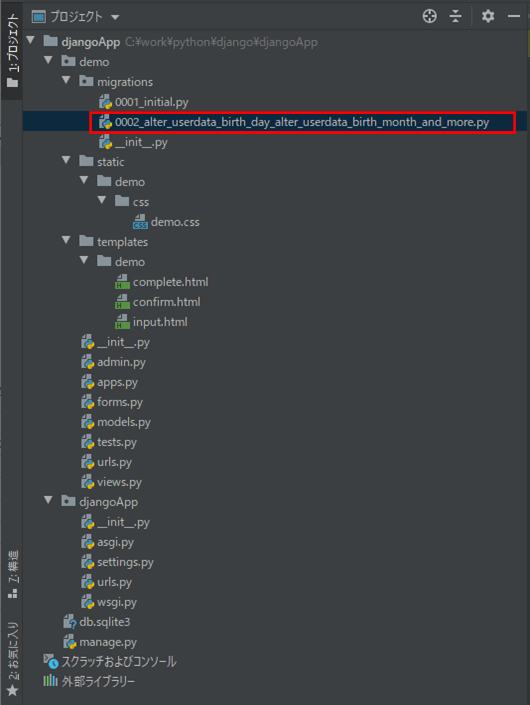
また、コマンドプロンプト上で「python manage.py showmigrations」コマンドを実行すると、以下のように、マイグレーション履歴が確認できる。
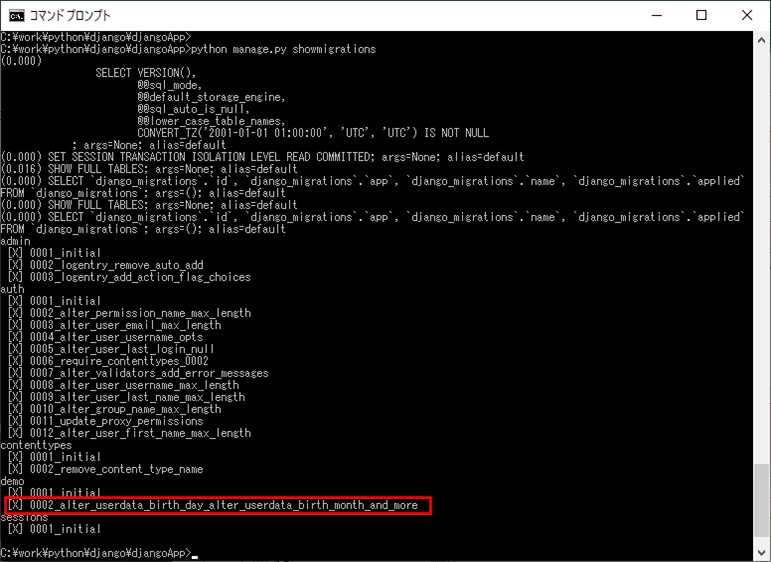
なお、マイグレーション後のuser_dataテーブルの定義を確認すると以下の通りで、マイグレーション前と同じ内容になっている。
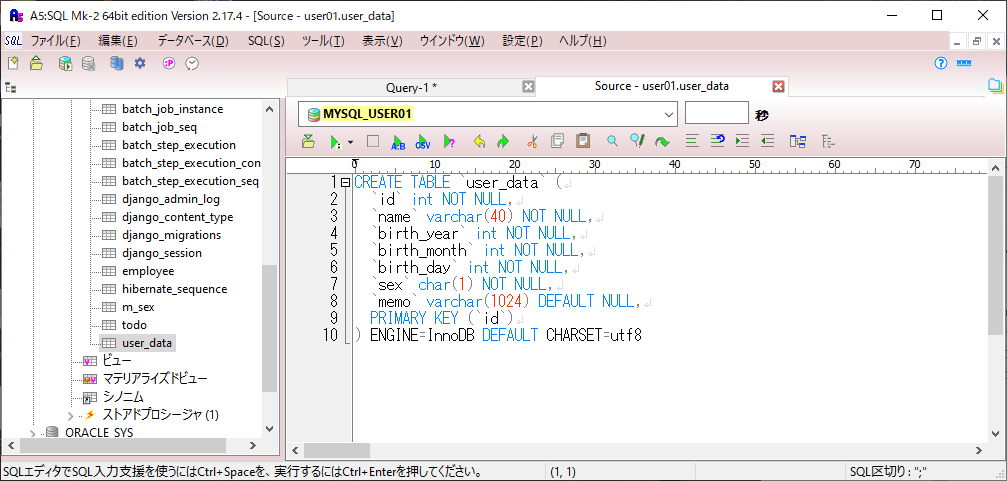

サンプルプログラムの実行
サンプルプログラムの実行結果は以下の通りで、画面で入力したユーザーデータがuser_dataテーブルに追加されると共に、実行したSQLがログ出力されることが確認できる。
1) 実行前のuser_dataテーブルの中身は、以下の通り。
select * from user_data
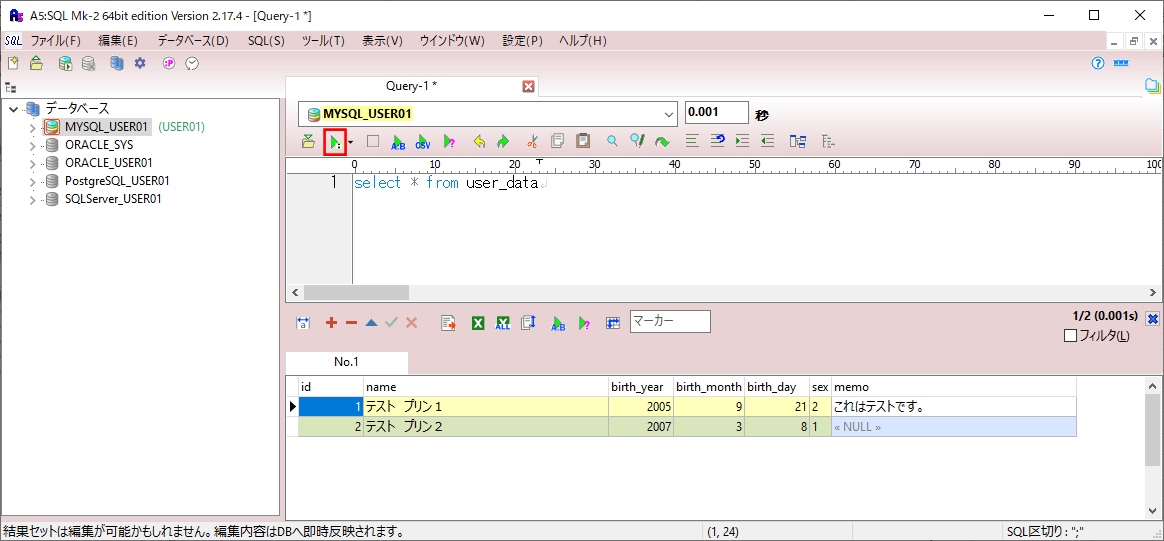
2) コマンドプロンプトでDjangoプロジェクト名のフォルダに移動し、コマンドプロンプトで「python manage.py runserver」コマンドを実行して、Webサーバーを起動する。
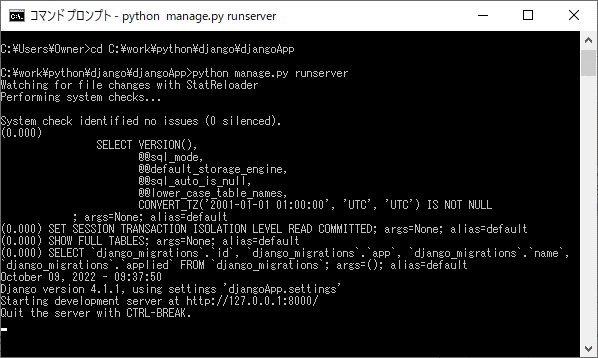
3) 何も入力せず「確認」ボタンを押下すると、以下のようなエラーメッセージが表示されることが確認できる。なお、下記は「名前」の例だが、「入力確認」も同様のエラーメッセージが表示される。
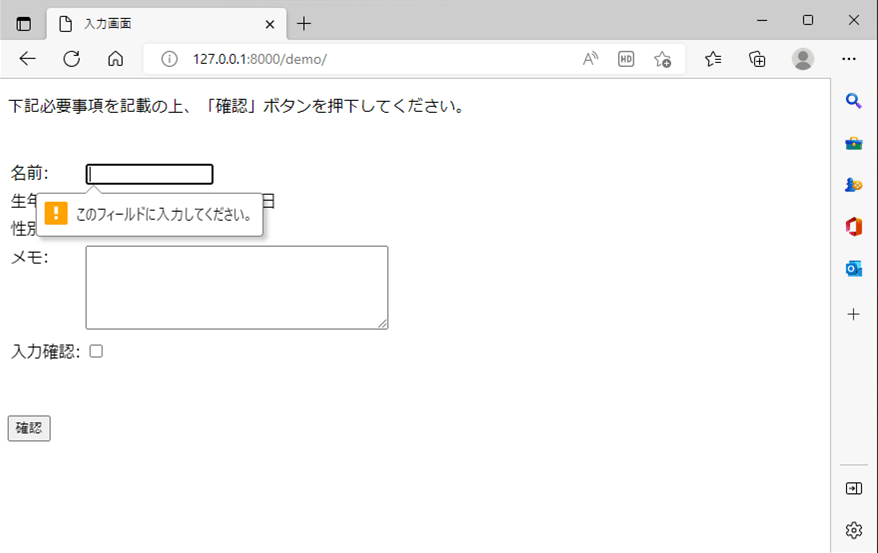
4) 生年月日に存在しない日付を入力し「確認」ボタンを押下すると、以下のようなエラーメッセージが表示されることが確認できる。
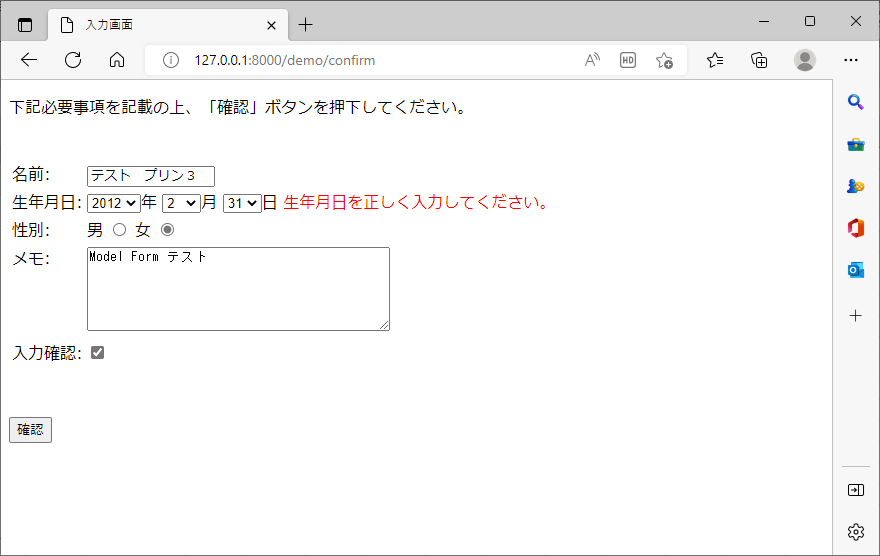
5) 以下のように、入力画面で値を設定し確認画面で「送信」ボタンを押下すると、画面で入力したユーザーデータがuser_dataテーブルに追加されることが確認できる。また、このときに追加されたidは3(登録済のidの最大値+1)となっている。
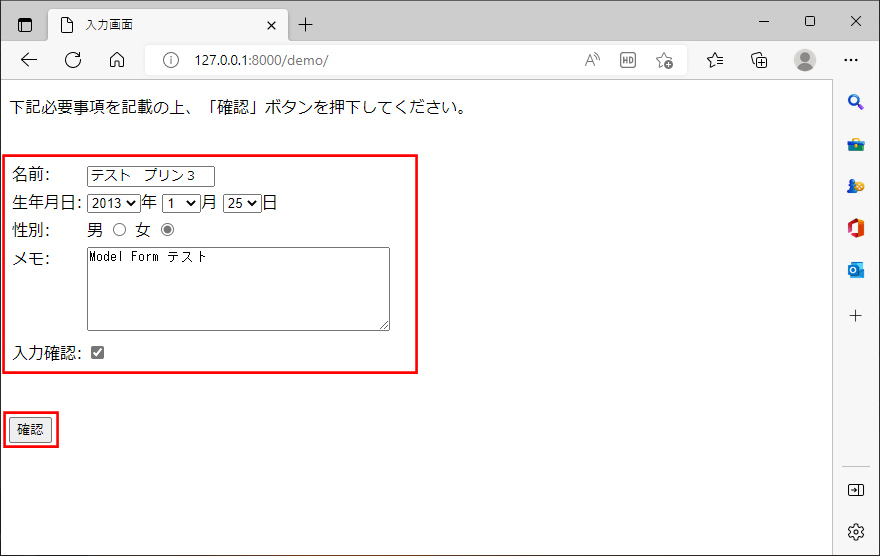
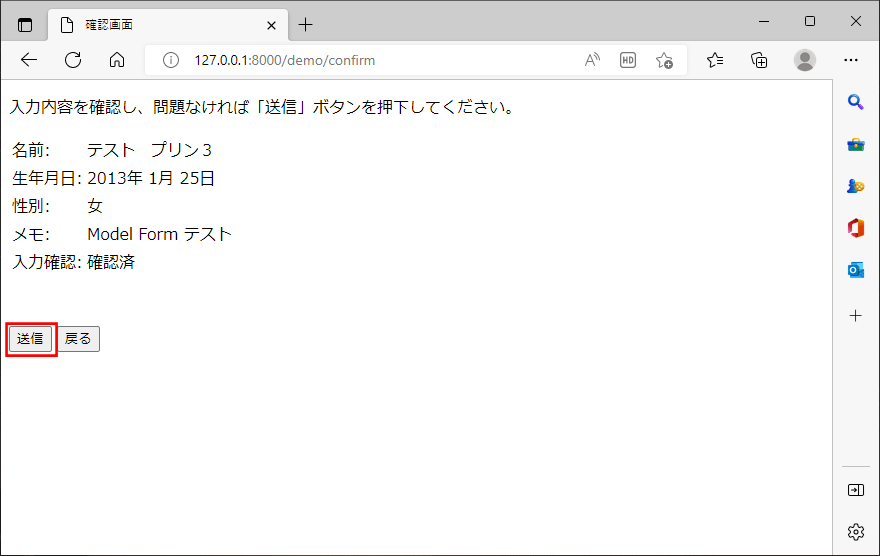
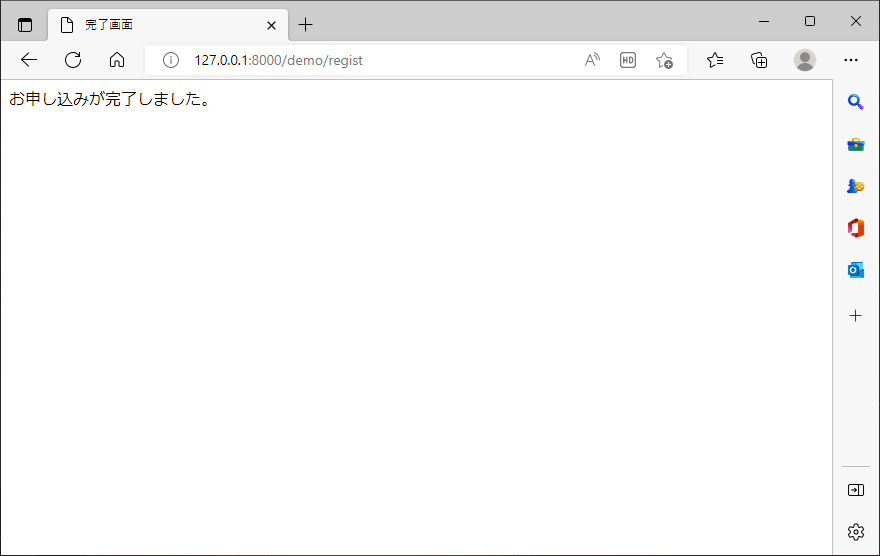
6) 実行後のuser_dataテーブルの中身は以下の通りで、id=3のデータが追加されたことが確認できる。
select * from user_data
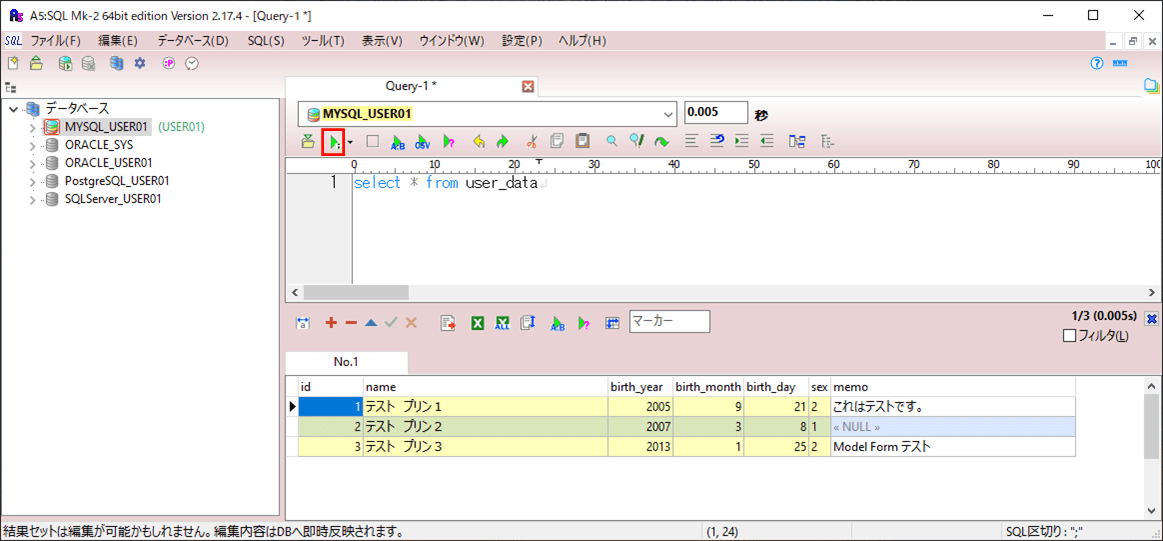
7) このときのコンソールログを確認すると、以下の赤枠のように、SQLの実行ログが出力されていることが確認できる。
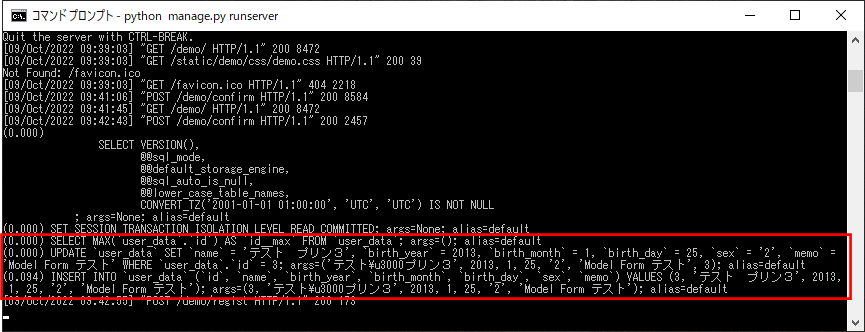
要点まとめ
- Django内の「ModelForm」を利用すると、データベースとアクセスするModelクラスと連動するFormを作成することになり、ユーザーがFormで入力した値をデータベースに直接保存することができる。
- ModelFormを利用したフォームクラスで項目を追加する場合は、ModelFormクラスを継承したサブクラスを親にもつFormクラスに定義する。




